Tipps & Tricks
01.10.2013, 06:03 Uhr
Smartphone-Fotos richtig drehen
Problem: Wenn ich Fotos ab meinem Samsung Galaxy S3 herunterlade, sind viele davon nicht korrekt gedreht. Mit welchem Programm kann ich die Bilder via USB herunterladen, damit sie auf dem PC unter Windows 7 in der richtigen Ausrichtung ankommen?
Lösung: Das Herunterkopieren ist hier nicht das Kernproblem. Wenn Sie Bilder mit Ihrem Smartphone knipsen, sollte die korrekte Ausrichtung (bzw. Orientierung Hoch/Querformat) eigentlich in den Bilddateien bereits gespeichert sein. Die Kameras in modernen Smartphones fügen diese Information in den EXIF-Daten der Bilder normalerweise automatisch hinzu.
Auf dem PC angekommen, liegt es am Bildbetrachtungsprogramm, diese Daten korrekt zu interpretieren. Und hier patzen Explorer-Vorschau und Fotoanzeige von Windows 7 noch gründlich. In der Thumbnailansicht der Freeware IrfanView (Webcode 14323) erscheinen die Bilder wie durch Zauberhand korrekt.
Um die Bilder nun auch für Windows in die richtige Richtung zu drehen, machen Sie sich gleich die Fähigkeiten von IrfanView zu Nutze. Arbeiten Sie jetzt sicherheitshalber zuerst mit einer Kopie des Bilderordners, damit Sie die Originale noch parat haben. Starten Sie IrfanView und rufen Sie durch Drücken des Buchstabens T die Thumbnail-Ansicht auf. Öffnen Sie den Ordner, der die herunterkopierten Bilder enthält.
Markieren Sie alle Bilder z.B. per Tastenkombination Ctrl+A. Gehen Sie zu Datei/JPG verlustfreie Operationen/Verlustfreie Rotation der selektierten Bilder. Aktivieren Sie die Option «Auto-Rotation (nach EXIF-Info, wenn vorhanden)». Lassen Sie die anderen Optionen, wie sie sind («Optimiere JPG-Datei», «Original EXIF-Datum/Zeit anwenden» sowie «Alle APP-Marker behalten»).
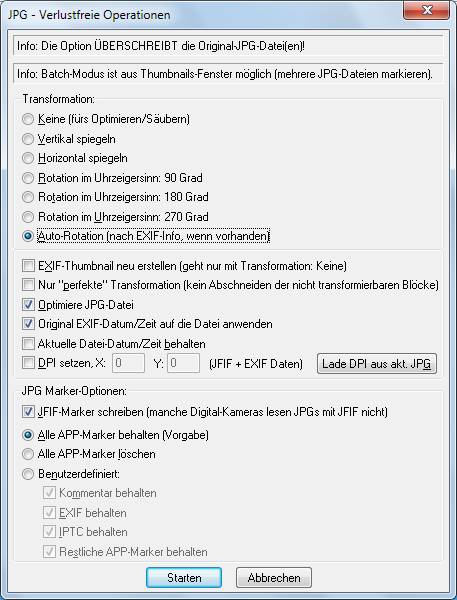
Per IrfanView in die richtige Richtung drehen
Klicken Sie nun auf Starten, dann ackert sich IrfanView durch die ausgewählten Bilder, dreht diese gemäss den EXIF-Daten und speichert sie wieder. Wenn Sie jetzt per Windows Fotoanzeige durch die Bilder blättern, stehen diese wieder richtig.
Beachten Sie: Die Fotoanzeige mag nun erlickt haben, in welche Richtung die Bilder schauen sollen. Die Vorschaubilder (Thumbnails) im Windows Explorer sind dabei einiges störrischer. Lesen Sie hierzu den Kummerkastenartikel unter Webcode 69579. (PCtipp-Forum)
Kommentare
Es sind keine Kommentare vorhanden.







